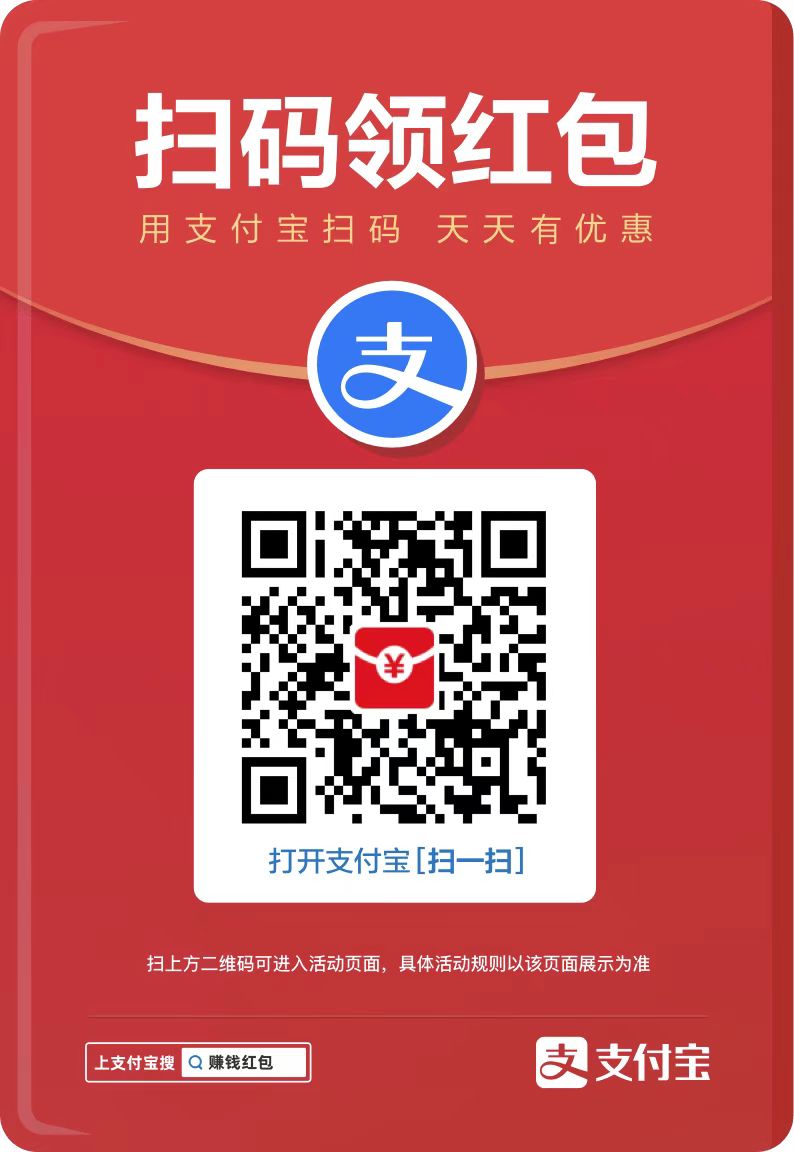您现在的位置是:网站首页> 编程资料编程资料
ai怎么设计猴子图标? ai设计猴子logo标志的教程_Illustrator教程_平面设计_
![]() 2023-05-18
877人已围观
2023-05-18
877人已围观
简介 ai怎么设计猴子图标? ai设计猴子logo标志的教程_Illustrator教程_平面设计_
ai中绘制矢量图形很简单,想要画一个猴子的标志,该怎么画猴子图形呢?下面我们就来看看详细的教程。

1、先用圆形画出一个大嘴猴的背景所在的圆形,再用钢笔画出大嘴猴的脸蛋的轮廓,我们用红色填充圆形,用白色与黑色搭配填充大嘴猴的脸蛋与眼晴。

2、继续画出大嘴猴的脖子的路径,我们红色与黑色搭配填充,让脖子、手臂等细节元素呈现出来。

3、继续用钢笔画出大嘴猴的头发的路径,耳朵的路径,还有眼晴的细节路径,我们用黑色填充头发,用白色填充耳朵,用黑色与白色填充眼珠与高光元素。


4、继续画出大嘴猴的嘴巴与鼻子的细节元素路径,我们用黑色填充这些元素,完成大嘴猴的表情的绘制。

5、接下来,我们用渐变工具来打造大嘴猴的脸部的材质效果,用咖啡色的渐变填充头发的路径,用灰白色的渐变填充眼晴。

6、设置金色的渐变填充大嘴猴的脸蛋,用红白色的渐变填充耳朵,用金色的渐变填充手臂,从而打造出一个金色的大嘴猴,大嘴猴图片设计完成。

以上就是ai画猴子标志的教程,希望大家喜欢,请继续关注。
相关推荐:
相关内容
- ai怎么使用混合工具制作渐变的圆形?_Illustrator教程_平面设计_
- AI怎么快速选择所有同类的图形?_Illustrator教程_平面设计_
- ai怎么设计3d立体的集装箱矢量图?_Illustrator教程_平面设计_
- ai怎么画简笔画效果摘苹果的场景?_Illustrator教程_平面设计_
- ai怎么画地球仪logo? ai地球仪矢量图的画法_Illustrator教程_平面设计_
- ai怎么画简笔画效果的房屋插画? ai扁平化房屋的画法_Illustrator教程_平面设计_
- ai怎么设计电邮图标矢量图? ai设计电子邮件标志的教程_Illustrator教程_平面设计_
- ai怎么设计外国人头像? ai画外国人头像矢量图的教程_Illustrator教程_平面设计_
- ai怎么使用路径文字工具制作创意的文字海报?_Illustrator教程_平面设计_
- ai怎么设计正六边形的头像? ai多边形头像的设计方法_Illustrator教程_平面设计_